Androidをアップデートすることは可能ですか? Androidの正しいアップデート - 完了したこととこれに必要なもの
基本的に簡単な手順を実行し、タブレットでAndroidを更新する方法を理解するには、まず正確に何をすべきかを理解する必要があります。 しかし、これについては、いくつかの簡単なことを考慮する必要があります。
Androidのタブレットは定期的に更新する必要があります
再パッチすることは、新しい(多くの場合代替の) ソフトウェア タブレット、電話、または他のデバイスを遠隔の古いものの代わりに使用することができる。 それらの中には、異なるモデルのための非常に人気のあるデバイスの特定のセットがあります。 このCyanogenMod、MIUI、LEWA、親しい同僚、AOKPなど。、ファームウェアを設定することにより、あなたは確かに加えて、Googleや監督、取り除くだろうが、代わりにそれはあなたを管理しますが、独自のタブレットを管理します。
重要。 あなたが点滅を開始する前に、それは、動作が工場出荷時の設定にリセットを点滅した後、システムの現在のバージョンを維持するためにROM Managerソフトウェア(ROMマネージャ)を使用することをお勧めします。
しかし、錠剤がフラッシュされると、危険性もあります。
ファームウェアをインストールする
「カスタム」プログラムをインストールするプロセスは、そのプログラムが見つかった同じサイトに添付されている説明書に詳しく説明されています。 しかし、ではない、すべてが十分正確に規定されており、自身の経験不足を愛する心にタブレットが、金属の無駄な部分を変換することができます。
放電
デテントのプロセス バッテリー 点滅して作業するときは、公式のAndroidで作業しているときよりも「もっと楽しい」ことがあります。
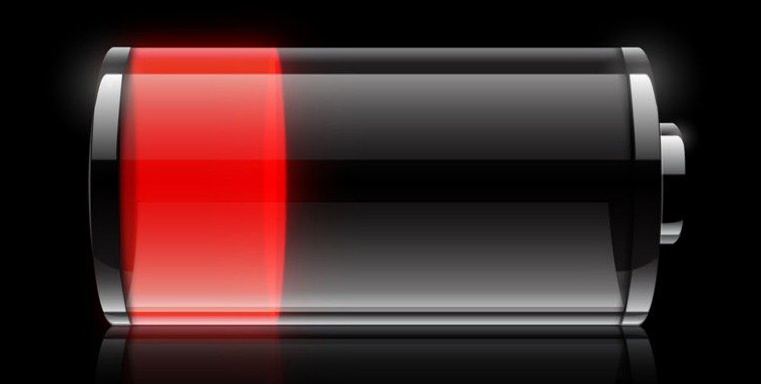
錠剤は、点滅後より迅速に排出される
デバイスの不正なファームウェア機能
フラッシュするAndroidは、タブレットの個々のブロックの機能を完全にサポートすることはできません。 おそらく、例えば、GPSの減速や写真の品質の低下、あらゆる種類のエラーや失敗の出現、ハングアップなどが考えられます。
保証
製造元が提供していないファームウェアを使用すると、保証が失われます。
重要。 タブレットでAndroidを更新することができる専門家がいることを忘れないでください。
Androidのアップデートに成功したことを祈っています!
時間の経過とともに、電話のオペレーティングシステムは時代遅れになります。 通常の生活に電話を返すと、その機能とパーソナライゼーションの設定を拡大しながら、あなたはそれのファームウェアを更新することができます。 誰もが必要なアクションアルゴリズムを知っているわけではないので、Androidでファームウェアをアップデートする方法をいくつか検討します。
あなたの携帯電話やタブレットに公式のAndroidアップデートをインストールするのは簡単です。 そのためには、携帯電話の設定メニューを使って「空」で更新する方法と、独自のユーティリティを使用してコンピュータから更新する方法の2つの方法が便利です。 両方の方法をより詳細に検討しましょう。
Wi-Fi経由で
携帯電話で新しいOSアップデートがリリースされると、Androidデバイス自体のメイン設定メニューからオンラインでアップデートするのが最も簡単です。 このために必要なのはすべて:
- 設定でタブを開きます(メイン画面のアイコンまたは通知のカーテンを選択します)。
- 「デバイスについて」を探してクリックします。
- 「ソフトウェアアップデート」の行をクリックし、対応するボタンをクリックします。
- ファームウェアのダウンロードを確認したら、システムはダウンロードを開始します。 サイズとインターネットの速度によっては、1〜30分かかります。
- ダウンロードが完了すると、インストール方法に関する通知が表示されます。 同意すると、インストールが開始され、その間にデバイスを再起動することができます。 携帯電話が「ブリック」状態になる可能性があるため、インストールプロセスを中断しないことが非常に重要です。
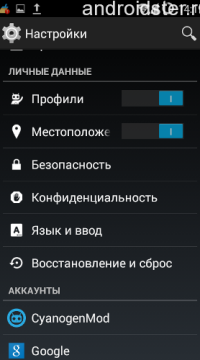
Android設定メニュー
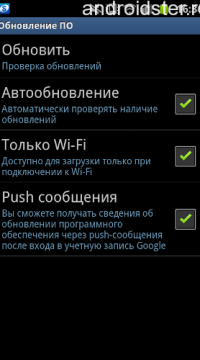
[システムアップデート]タブ
設定メニューでは、新しいアップデートの自動チェックを設定し、 Wi-Fiネットワーク。 最新のファームウェアバージョンがすでにインストールされている場合、システムは適切な通知を発行します。 しかし、あなたの電話機がオンにならず、設定メニューに行くことが不可能な場合、このようにアップデートすることはできないことに注意してください。
より詳細には、「空気による」ファームウェアの更新が下記ビデオに示されている。
コンピュータプログラムの使用
更新とインストールの別の方法 公式ファームウェア オーディンのようなコンピュータプログラムの使用です。 異なるメーカーの場合、ブランドプログラムには独自の名前がありますが、最も人気のあるスマートスイッチの1つを検討します。 正式なサムスンのサイトからダウンロードすることができます。インストールには、数MBのハードディスク空き容量が必要です。 Smart Switchを使用してAndroid端末に正式なアップデートをインストールするには、以下のものが必要です。
- 以前にインストールしたユーティリティをインターネットに接続されているコンピュータで実行します。
- モバイルデバイスをUSBケーブルでPCに接続します。
- プログラムメニューには、接続されたスマートフォンに関する情報が表示され、基本的な機能を実行できます。 新しいファームウェアバージョンがある場合、それをダウンロードするように求められます。 何もない場合、通知は表示されません。
- 更新ボタンをクリックします。
- 新しいファームウェアをダウンロードするプロセスは、まずコンピュータ上で開始され、次に携帯電話自体で開始されます。 画面に表示される指示に従う必要があります。
- ファームウェアが電話機にダウンロードされると、再起動し、画面にアップデートスケールの緑色のロボットが表示されます。 前のケースと同様に、PCから携帯電話を取り外すなど、インストールプロセスを中断することはできません。
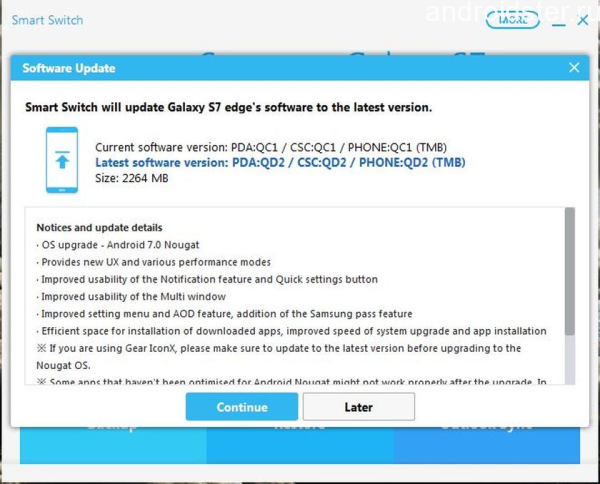
PC上のユーティリティでSasmungスマートフォンを更新
インストールの最後にスマートフォンが再起動され、アップデートが正常にインストールされたときに通知されます。 データを最初に作成してリセットすることをお勧めします バックアップ。 そうしないと、携帯電話の新しいファームウェアがシステムエラーで動作する可能性があります。
PC経由でAndroidにアップデートをインストールする方法の詳細については、下記のトレーニングビデオをご覧ください。
電話がオンにならない場合
携帯電話が起動しない場合は、特別なメニューから公式のアップデートをインストールすることができます。 さらに、カスタム(カスタムファームウェア)を配置することもできます。 そのようなOSは、Androidの電話ユーザー自身によって近代化され、テーマ別のフォーラムやその他のリソースからダウンロードできます。
アクションのアルゴリズム
Android搭載の携帯電話のユーザーは、おそらく回復モードの回復について聞いた。 これは特別なメニューで、OS自体に関係なくスマートフォンのメモリに縫い付けられています。 設定をリセットしたり、メモリカードをフォーマットしたり、起動しないときに電話機を管理したりすることができます。 また、[リカバリ]メニューでファームウェアを更新することもできます。 これのために必要なのは:
- 公式サイトから更新されたアーカイブをダウンロードし、それを携帯電話のメモリに移動します。
- モバイルデバイスの電源を切り、ボタンの組み合わせを使用してリカバリモードに入ります。 ほとんどの場合、音量増減キー+電源/ロックキーです。
- メニューをナビゲートするには、ボリュームボタンとロックボタンを使用します。
- [更新を適用]を選択します。
- さらに、ファームウェアを保存した場所に応じて、[内蔵ストレージから選択]または[SDカードから選択]を選択します。
- 必要なディレクトリに移動し、ファームウェアを使用してファイル名をクリックします。
- 更新プログラムをインストールするプロセスが開始され、いかなる状況下でも中断されるべきではありません。
- ファームウェアのインストールが終了したら、メインのリストアメニューに戻り、再起動するために今すぐシステムを再起動するを選択する必要があります。

回復によるファームウェアのアップデート
完了したアクションの後、携帯電話はOSの新しいバージョンで既に再起動し、開始画面で適切な通知を行います。 このように更新する方法の詳細については、トレーニングビデオを参照してください。
上級ユーザー向け
経験豊富なユーザーは、電話のファームウェアを コマンドライン Windows。 そのためには、リカバリモードの場合と同様に、必要なアップデートをあらかじめダウンロードしてPCに保存する必要があります。 また、お使いのコンピュータには、特別なユーティリティFastbootとブートローダブートローダをコンピュータにインストールする必要があります。 モバイルデバイス あなたはロックを解除する必要があります。 アップデートインストールを準備するには、USBケーブルを介してPCに電話を接続し、USBをデバッグし、Fastbootユーティリティを実行する必要があります。 すべて さらなる行動 Windowsのコマンドラインで必要なコマンドを入力することによって実行されます。
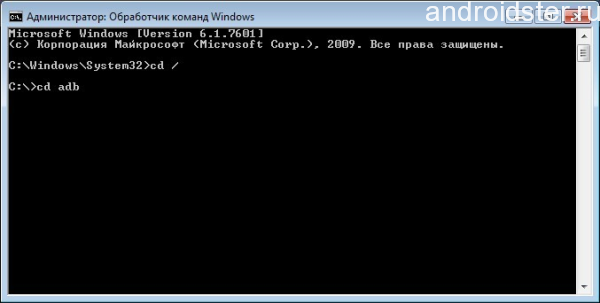
コマンドによる更新 windows文字列
KitKat、Lollipopなど、Androidの新しいバージョンと新しいバージョンはほぼ定期的に公開されています。 多くの人々は、更新する価値があるかどうか、またそれがどのように行われているかについての情報を求めて、インターネットを絶えず研究しています。 しかし、誰もが前にタブレットでAndroidを更新する方法を知っているわけではありません 最新バージョン その機能を拡張します。 システムのアップデート自体が何であるのか、何が 追加機能 彼らは提供することができます。
タブレットでAndroidを更新するにはどうすればよいですか?
Androidを新しいバージョンに更新するには、さまざまな方法があります。 あなたは、デバイスを更新することができます:
- コンピュータを通して。
- タブレット自体を使用する。
一度に両方の方法を詳細に説明しますので、より便利な方法を選択することができます。 最初の方法から始めましょう。
コンピュータによる更新

多数の製造業者が、そのデバイスと共に、コンピュータ用のユーティリティをいくつか生産している。 このようなアプリケーションの主なタスクは、バージョンの更新を確認することです オペレーティングシステム。 したがって、手動でコンピュータのAndroidタブレットを更新するには、次のものが必要です。
- USBケーブルを使用してタブレットをコンピュータに接続します。
- タブレットコンピュータの電源を切る。
- 特殊ユーティリティを有効にします。
- アップデートがある場合は、タブレットにダウンロードしてインストールしてください。
- タブレットが再起動するまで待ちます。.
この方法は素晴らしいですが、すべてのデバイスではありません。 実際のところ、すべてのデバイスメーカーがそのような特別なユーティリティを生産するわけではなく、ベストブランドの一部のみを生産するわけではありません。
- サムスン;
- HTC;
- ソニー。
タブレットの他のモデルは、製造元の公式ウェブサイトからシステム更新ファイルをダウンロードすることによって、若干異なる方法で更新する必要があります。 タブレットの助けを借りて、このタイプのアップデートについてです。次のサブタイトルについて説明します。
タブレットを使用して更新する
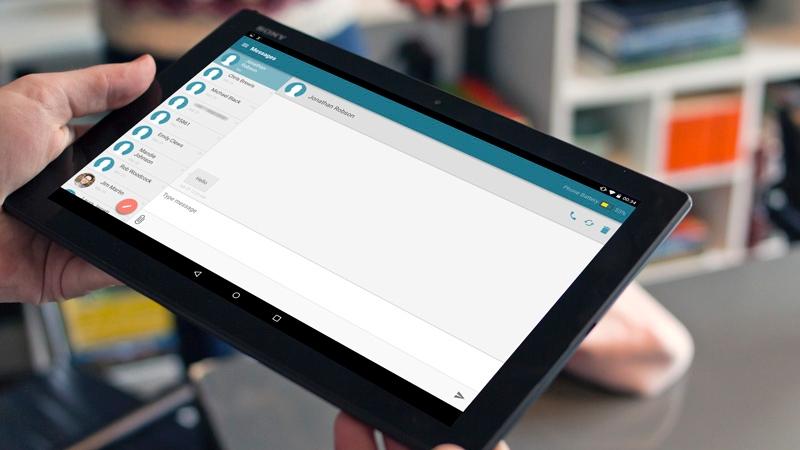
当初、コンピュータを使ってAndroidを更新することは、どの方法よりも数倍簡単だと思われるかもしれませんが、デバイス自体を更新することは非常に簡単なことです。 最も重要なことは、プロセス全体を通じてインターネットに接続することです。 別のこと:新しいファイルのサイズがギガバイトに達することができるので、Wi-Fi経由でのみ行うことが望ましいです。
- "設定"ではポイント - システムが見つかります。
- 「システム」内で、「デバイスについて」または「タブレットについて」メニューに進みます。
- 開いているウィンドウで、[システムアップデート]タブを選択します。
- 更新処理が完了すると、システムが再起動します。 再起動後、すでに更新されたシステムで作業を開始できます。
タブレットを更新する理由と完了する必要があるかどうか
これらの質問は、多くのユーザーの唇から頻繁に聞こえるものであり、かなり論理的です。 すべてがうまくいけば、問題はありません。なぜ、余分なアクションを実行するのですか、ダウンロードしたり変更したりするのはどういうことでしょうか? それはそれに値する? 保守主義の精神の中で育った人々はこの質問をするのに慣れています。 もちろん、これを更新する必要はないと言っても、更新プログラムがシステムにどのような影響を及ぼすかについての2つの事実を詳しく説明します。

タブレットシステムを更新すると、操作がスピードアップします。
Android OSの実行中に特定の問題について不平を言う人はいません。 5.0,5.1,6.0などの最新バージョンであっても、この領域ではいくつかの欠点がありますが、このような更新によってシステムからデータが消去され、かなりの量が解放されます rAM あなたのデータのために。 簡単に言えば、このアップデートでは、多くの不必要な情報やデータが誰にでも削除され、必要なアプリケーションに解放されたスペースを使用することができます。
特に大きな更新では、以前は利用できなかった機能が表示されます。
非常に頻繁には、十分ではない小さなものがいくつかありますが、私たちは彼らにも慣れているので、それらの不在に気付かないことさえあります。 過去のバージョンの例を挙げることができます。たとえば、Android 4.0はユーザーのための機会を提供しました。
- 異なるセンサーを使用する。
- ダウンロードのマネージャー。
- コピー&ペーストする能力。
したがって、新しい更新プログラムは非常に便利であることを忘れないでください。
デバイスの一般的な作業は何度も快適になります。
マイナーイノベーションは、このデバイスの背後にある作業を非常に便利で滑らかにします。 それは以下のようになります:
- 更新されたブラウザ。
- オペレーティングシステム全体のスムーズな操作。
- 新しいプログラムとユーティリティのサポート。
- そして、はるかに。
アップデートの改善

- 原則として、上記の要素もまたこのセクションの一部となり得る。 そのようなアップグレード自体がもたらす改善点は、小規模なアップデートでは最大100メガバイトの「重量」のような軽微な欠陥を修正することができます。 しばしば、そのような更新はシステムを安定させる。 それが彼らです。最初にダウンロードする必要があります。 マイナーな修正は、デバイスの全体的な品質を改善するのに役立ちます。 このコンセプトには何が含まれていますか?
- Google+などの更新されたアプリは、 プレイマーケットあなたがデバイス上で作業することを非常に容易にすることができます。 Google+はアプリです ソーシャルネットワーク Googleから。 このアプリケーションをアップデートすると、多くの新機能が提供され、Play Marketでは 共通の仕事 と インストールされたアプリケーション およびプログラム。
- デバイスでの作業の滑らかさは時々増加します。 なぜ? それはとても簡単です。 小さな革新の間に、一時ファイルまたはプログラムが削除されます。 それらを取り外すことにより、ユーザは装置の動作速度の増加に気付くことができる。
- アップデートが500メガバイトを超える場合、この一般的なアップデートはAndroidです。 これは、デバイスに新しい、改善されたOS(オペレーティングシステム)を追加する機会を提供します。 その "到着"により、あなたは多くの役に立つイノベーションを得ることができます:
- デザインを更新しました。
- 追加プログラム。
- Playマーケットから、より便利で便利な新しいアプリケーションをインストールする機能。
しかし、あなたのタブレットでAndroidシステムをアップデートすることに決めた後で、悪影響を受けることはありますか? あるいは、すべてがいつもスムーズに行くのですか?
アップデートの欠如

- あなたのデバイスが比較的長年前に購入された場合、OS Aをアップデートする時が来たようですアンドロイドの場合、そのようなアップデートは以前の問題からリリースするよりも、タブレットを傷めることがあります。 プロセッサーやRAMの量が快適な作業には不十分な場合があります。
- デバイスメモリからすべてのデータを削除します。 ここでは、本当に多くのユーザーを悩ませています。 大きなアップデートでは、新しいAndroid OSをダウンロードするために、ドライブのメモリをすべてクリアするだけです。 この場合、すべてのユーザーデータは永久に失われます。 これが起こらないようにするには、バックアップを作成します。つまり、すべてのデータを後で復元するために保存します。
- 絶対に必要のない新しいアプリケーション。 最近、彼らの多くがあり、彼らの本質は彼らが単に存在するという事実にある。 彼らは良いことはしません、誰にも使われていませんが、Googleの製品であるため、削除することはできません。ただ受け入れるだけです。
OSのアップグレード後にアプリケーションを再起動する必要はありますか?
アプリケーション自体に依存します。 システムユーティリティまたはアプリケーションの場合、それらは単独で更新することができますが、ユーザーの要求に応じてインストールされたゲームやその他のプログラムに関する場合は、それらを個別に更新する必要があります。
古いファームウェアバージョンを復元する方法
正式には、確立する方法はありません 古いファームウェア Android端末に送信します。 つまり、唯一の選択肢は、古いファームウェアをデバイスにインストールするためにインターネットからダウンロードしたプログラムを使用することです。 ただし、この後に何か問題が生じた場合は、タブレットの保証が失われ、サービスセンターで問題を無料で解決することはできませんので、まずインストールする必要があることを忘れないように注意してください 新しいファームウェア そうではない。
結論
これで、タブレットのAndroidをすばやく正確に更新する方法がわかりました。 Androidにこのようなアップデートをインストールするには、その欠点があるにもかかわらず、製造元が理由でそれを作成することを覚えておくことが重要です。 したがって、このアップデートには、システム全体のセキュリティやタブレットやオペレーティングシステム全体の機能を向上させるための重要な詳細と改善がいくつかあります。
Androidオペレーティングシステムの開発者は、平均的な平均的なユーザーにとって簡単でわかりやすい更新プログラムを作成しようとしました。 そして、私たちは認めなければなりません。 今、この操作はほぼ完全に安全で、比較的短い時間しかかかりません。
アップデートを開始するには androidファームウェア 携帯電話やタブレットの場合は、まずその設定に移動する必要があります。
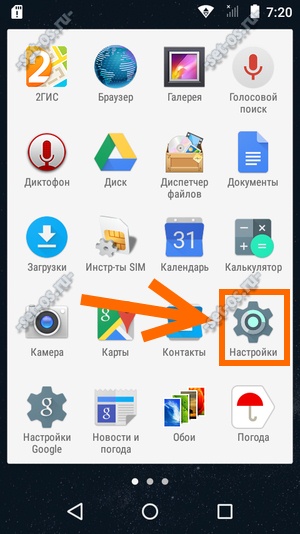
設定の一覧を最後まで「電話機について」の項目までスクロールします。 タブレットで - 「端末で」

タップして開きます。 次のメニューは「システムアップデート」または「ソフトウェアアップデート」です。 我々はそれを選ぶ。

![]()
デバイスはサーバーに接続し、新しいバージョンを確認します。 もし androidを更新する 電話機またはタブレットがサーバー上にある場合、システムはメッセージを表示してダウンロードを提供します。

ファイルの重さは20-30 MBで、最大400 MBなので、WiFi経由でファームウェアをダウンロードするのが最善です。 アップデートがメモリにダウンロードされると、インストールの準備ができたことを示すメッセージが表示されます。

再起動するだけです。 しかし、私はバッテリーを完全に充電した後にのみこれをお勧めします。
Androidの最新バージョンのインストール中に、ロボットの画像が画面に表示されます。

処置全体は通常10〜15分を要しません。 その後、デバイスはインストールされたプログラムの互換性と適合性をチェックします。
コンピュータ経由でAndroidを手動で更新する方法
この方法は、WiFiまたは3G / 4Gを介して通常の方法でアップデートを行う場合にのみ使用することをお勧めします。さまざまな理由で動作しません。 別のファームウェアを使用してタブレットや携帯電話をフラッシュしたい場合にも関係します。
まず、公式のWebサイトまたはフォーラムでソフトウェアの最新バージョンを探し、それをあなたのコンピュータにダウンロードする必要があります。 その後、ファイルをMicroSDメモリーカードにコピーする必要があります。

カードをスロットに差し込んでから、デバイスを再起動します。 ダウンロードするときは、「Recovey Mode」(回復モード)に入るためにキーの組み合わせを押す必要があります。 タブレットや携帯電話のさまざまなモデルでは、これらのボタンが異なる場合があります。 ほとんどの場合、次のものが使用されます。
「ボリュームアップ」と「パワー」「ボリュームダウン」と「パワー」ボリュームロッカー+「パワー」ボリュームロッカー+「パワー」+ ホーム»
リカバリモードを選択します。
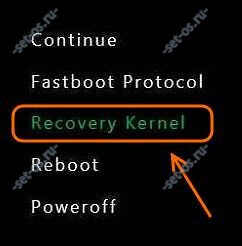

そのような項目がない場合は、まず「更新を適用」を選択し、ファイルを取得する場所(「内部ストレージ」または「SDカード」)を指定します。 次に、ファームウェアを含むファイルを指定する必要があります。

その後、Rec Modのメインメニューに戻り、再起動します。 - "今すぐシステムを再起動する"。

電話でAndroidをアップデートするプロセスが完了し、新しいソフトウェアで再起動するまで待つだけです。
P.S。: スマートフォンやタブレットソフトウェアを手動で更新する前に、必ず バックアップコピー 重要なデータと連絡先。 また、あなたのモデルにいくつかのファームウェアバージョンをダウンロードすることを強くお勧めします。 これは、あなたがインストールしたいものが突然見つからない場合に便利です。

















